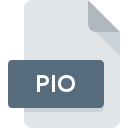
Extension de fichier PIO
Pro Tools I/O Settings Format
-
DeveloperAvid Technology
-
Category
-
Popularité3.7 (4 votes)
Qu'est-ce que le fichier PIO?
Le suffixe PIO nom de fichier est principalement utilisé pour les fichiers Pro Tools I/O Settings Format. Avid Technology a défini le format standard Pro Tools I/O Settings Format. Les fichiers PIO sont pris en charge par les applications logicielles disponibles pour les appareils exécutant Mac OS, Windows. Le fichier PIO appartient à la catégorie Fichiers de paramètres tout comme 1305 autres extensions de nom de fichier répertoriées dans notre base de données. Les utilisateurs sont invités à utiliser le logiciel Pro Tools pour gérer les fichiers PIO, bien que 1, d'autres programmes puissent également gérer ce type de fichier. Le logiciel Pro Tools a été développé par Avid Technology, Inc.. Sur son site officiel, vous trouverez plus d’informations sur les fichiers PIO ou le logiciel Pro Tools.
Programmes prenant en charge l'extension de fichier PIO
La liste qui suit énumère les programmes compatibles avec les fichiers PIO, divisés en catégories 2 en fonction du système d'exploitation sur lequel ils sont disponibles. Les fichiers avec le suffixe PIO peuvent être copiés sur n’importe quel appareil mobile ou plate-forme système, mais il peut ne pas être possible de les ouvrir correctement sur le système cible.
Comment ouvrir un fichier PIO?
Les problèmes d'accès à PIO peuvent être dus à diverses raisons. Heureusement, la plupart des problèmes courants avec les fichiers PIO peuvent être résolus sans connaissances informatiques approfondies, et plus important encore, en quelques minutes à peine. Nous avons préparé une liste qui vous aidera à résoudre vos problèmes avec les fichiers PIO.
Étape 1. Téléchargez et installez Pro Tools
 La raison la plus courante de tels problèmes est le manque d'applications appropriées prenant en charge les fichiers PIO installés sur le système. Pour résoudre ce problème, rendez-vous sur le site Web du développeur Pro Tools, téléchargez l’outil et installez-le. C'est aussi simple que ça La liste complète des programmes regroupés par système d’exploitation se trouve ci-dessus. Si vous souhaitez télécharger le programme d'installation de Pro Tools de la manière la plus sécurisée, nous vous suggérons de visiter le site Web Avid Technology, Inc. et de le télécharger à partir de leurs dépôts officiels.
La raison la plus courante de tels problèmes est le manque d'applications appropriées prenant en charge les fichiers PIO installés sur le système. Pour résoudre ce problème, rendez-vous sur le site Web du développeur Pro Tools, téléchargez l’outil et installez-le. C'est aussi simple que ça La liste complète des programmes regroupés par système d’exploitation se trouve ci-dessus. Si vous souhaitez télécharger le programme d'installation de Pro Tools de la manière la plus sécurisée, nous vous suggérons de visiter le site Web Avid Technology, Inc. et de le télécharger à partir de leurs dépôts officiels.
Étape 2. Vérifiez que vous avez la dernière version de Pro Tools
 Vous ne pouvez toujours pas accéder aux fichiers PIO bien que Pro Tools soit installé sur votre système? Assurez-vous que le logiciel est à jour. Parfois, les développeurs de logiciels introduisent de nouveaux formats qui prennent déjà en charge les nouvelles versions de leurs applications. Si vous avez une ancienne version de Pro Tools installée, il est possible que le format PIO ne soit pas pris en charge. Tous les formats de fichiers gérés correctement par les versions précédentes d'un programme donné devraient également pouvoir être ouverts avec Pro Tools.
Vous ne pouvez toujours pas accéder aux fichiers PIO bien que Pro Tools soit installé sur votre système? Assurez-vous que le logiciel est à jour. Parfois, les développeurs de logiciels introduisent de nouveaux formats qui prennent déjà en charge les nouvelles versions de leurs applications. Si vous avez une ancienne version de Pro Tools installée, il est possible que le format PIO ne soit pas pris en charge. Tous les formats de fichiers gérés correctement par les versions précédentes d'un programme donné devraient également pouvoir être ouverts avec Pro Tools.
Étape 3. Associez les fichiers Pro Tools I/O Settings Format à Pro Tools
Après avoir installé Pro Tools (la version la plus récente), assurez-vous qu’elle est définie comme application par défaut pour ouvrir les fichiers PIO. Le processus d’association des formats de fichier à une application par défaut peut différer selon les plates-formes, mais la procédure de base est très similaire.

Changer l'application par défaut dans Windows
- En cliquant sur le bouton PIO avec le bouton droit de la souris, vous obtiendrez un menu dans lequel vous devrez sélectionner l’option
- Ensuite, sélectionnez l'option , puis utilisez ouvrir la liste des applications disponibles.
- La dernière étape consiste à sélectionner l'option , indiquez le chemin du répertoire dans le dossier où Pro Tools est installé. Il ne vous reste plus qu'à confirmer votre choix en sélectionnant Toujours utiliser ce programme pour ouvrir les fichiers PIO, puis en cliquant sur .

Changer l'application par défaut dans Mac OS
- Dans le menu déroulant, accessible en cliquant sur le fichier avec l'extension PIO, sélectionnez
- Rechercher l'option - cliquez sur le titre s'il est masqué.
- Sélectionnez Pro Tools et cliquez sur
- Enfin, un message indiquant que cette modification sera appliquée à tous les fichiers avec l'extension PIO devrait apparaître. Cliquez sur le bouton pour confirmer votre choix.
Étape 4. Vérifiez que le PIO n'est pas défectueux
Vous avez suivi de près les étapes énumérées aux points 1 à 3, mais le problème est toujours présent? Vous devriez vérifier si le fichier est un fichier PIO approprié. L'impossibilité d'accéder au fichier peut être liée à divers problèmes.

1. Le PIO est peut-être infecté par des logiciels malveillants. Assurez-vous de le scanner à l'aide d'un antivirus.
Si le PIO est effectivement infecté, il est possible que le malware l'empêche de s'ouvrir. Analysez le fichier PIO ainsi que votre ordinateur contre les logiciels malveillants ou les virus. Le fichier PIO est infecté par un logiciel malveillant? Suivez les étapes suggérées par votre logiciel antivirus.
2. Vérifiez si le fichier est corrompu ou endommagé
Avez-vous reçu le fichier PIO en question d'une personne différente? Demandez-lui de l'envoyer une fois de plus. Pendant le processus de copie du fichier, des erreurs peuvent survenir rendant le fichier incomplet ou corrompu. Cela pourrait être la source de problèmes rencontrés avec le fichier. Lors du téléchargement du fichier avec l'extension PIO à partir d'Internet, une erreur peut survenir, entraînant un fichier incomplet. Essayez de télécharger le fichier à nouveau.
3. Assurez-vous d'avoir les droits d'accès appropriés
Parfois, pour accéder aux fichiers, l'utilisateur doit avoir des privilèges d'administrateur. Déconnectez-vous de votre compte actuel et connectez-vous à un compte disposant de privilèges d'accès suffisants. Ouvrez ensuite le fichier Pro Tools I/O Settings Format.
4. Vérifiez si votre système peut gérer Pro Tools
Les systèmes d'exploitation peuvent noter suffisamment de ressources libres pour exécuter l'application prenant en charge les fichiers PIO. Fermez tous les programmes en cours et essayez d’ouvrir le fichier PIO.
5. Assurez-vous que les derniers pilotes, mises à jour du système et correctifs sont installés.
Le système, les pilotes et les programmes régulièrement mis à jour sécurisent votre ordinateur. Cela peut également éviter des problèmes avec les fichiers Pro Tools I/O Settings Format. Il est possible que l'une des mises à jour de système ou de pilote disponibles résolve les problèmes liés aux fichiers PIO affectant les anciennes versions d'un logiciel donné.
Voulez-vous aider?
Si vous disposez des renseignements complémentaires concernant le fichier PIO nous serons reconnaissants de votre partage de ce savoir avec les utilisateurs de notre service. Utilisez le formulaire qui se trouve ici et envoyez-nous les renseignements sur le fichier PIO.

 Windows
Windows 
 MAC OS
MAC OS 